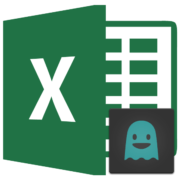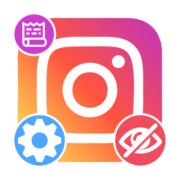Содержание:
Способ 1: Удаление из «Центра уведомлений»
Когда надо скрыть уже поступившее уведомление, достаточно либо нажать на него, чтобы запустить приложение, от которого оно пришло, либо смахнуть для удаления. Удалять уведомления, не запуская приложения, довольно просто:
- Открыв «Центр уведомлений», проведите по уведомлению пальцем влево для отображения кнопки «Очистить». Нажмите на нее, и пуш-уведомление исчезнет.
- Чтобы удалить все уведомления, которые накопились за день, нажмите на крестик, расположенный над ними справа.
- А если вы зажмете этот крестик, отобразится дополнительный параметр «Удалить все уведомления», стирающий все, что накопилось за несколько дней в этом окне.
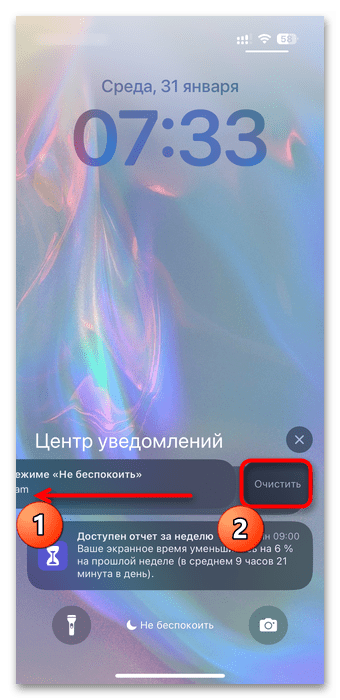
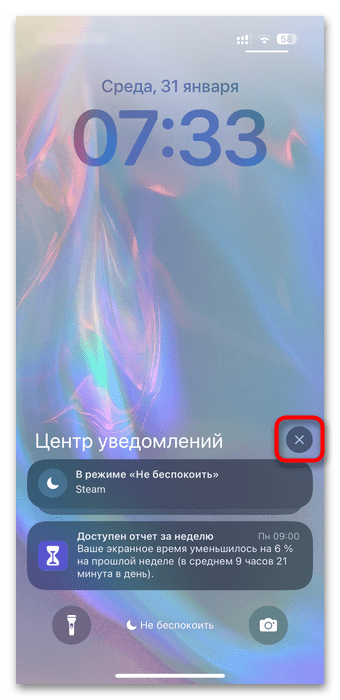

Способ 2: Общая настройка уведомлений
Если вы не хотите, чтобы оповещения приходили в принципе, или же вам надо скрыть текст, который они содержат (как правило, это нужно для приватности входящих сообщений), следует произвести некоторые настройки.
- Откройте системное приложение «Настройки» и зайдите в «Уведомления».
- В блоке «Отображать как» вы можете выставить вариант «Стопка» для группировки нескольких уведомлений от одного приложения (как на скриншотах в Способе 1). Тогда ваши переписки или пуши из, к примеру, игр, новостей не будут занимать все место в «Центре уведомлений».
- А вот вариант «Количество» вообще скрывает плитки с уведомлениями, добавляя просто текстовую строку с цифрой.
- В обоих случаях, чтобы скрыть текст уведомления, понадобится перейти в подраздел «Показ миниатюр».
- Чтобы скрыть его отображение, выставьте значение «Никогда». Теперь там, где это возможно, вы будете просто видеть, что пришло уведомление от какого-либо приложения, без демонстрации содержимого. Например, у оповещений из мессенджеров вместо текста будет просто написано имя отправителя и слово «Сообщение».
Кстати, значение «Без блокировки», используемое по умолчанию, на заблокированном экране также не отображает текст уведомления до момента, пока вы не разблокируете смартфон по Face ID. Так что если кто-то другой возьмет ваш айфон в руки, он не увидит содержимое. Конечно, это актуально для сообщений и другой информации, где имеет место приватность и конфиденциальность.

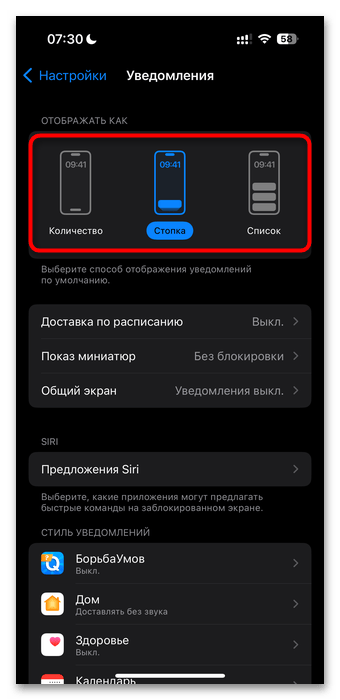
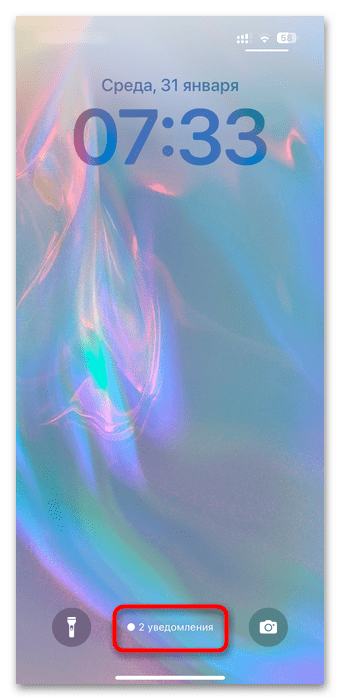
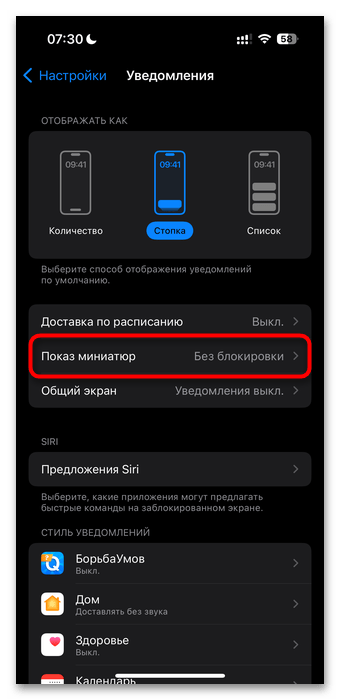

Способ 3: Отключение уведомлений для одного приложения
Тем, кому надо скрыть уведомления только от какого-то одного приложения, не рекомендуется пользоваться предыдущим способом, поскольку это существенно ограничивает взаимодействие с ними в целом. Куда лучше произвести персональные настройки для всех тех приложений, чьи уведомления вам не нужны или не устраивает тот вид, в котором они приходят.
- Все так же, через «Настройки» > «Уведомления», под общими параметрами найдите список приложений, из которых выберите то, чьи пуши вы хотите изменить.
- Здесь вы можете либо отключить опцию «Допуск уведомлений», чтобы в принципе не получать уведомления от конкретной программы, либо персонализировать этот процесс.
Так, тут можно выбрать, какой тип уведомления отображаться не будет. Если вы хотите скрыть уведомления на случай, чтобы на заблокированном экране никто не увидел даже их наличия, просто отключите соответствующий пункт. Отобразятся они только после разблокировки iPhone. Отключение «Центра уведомлений» не будет отображать в этом окне оповещения от приложения даже когда вы пользуетесь смартфоном. Вместо этого можно, наоборот, выключить «Баннеры», и тогда уведомления сразу будут попадать в «Центр уведомлений», что актуально для несрочных уведомлений, например от игр с частой рассылкой.
А если вы хотите, чтобы сами пуши были видны, но не отображался их текст, вместо этого обратите внимание на параметры «Показ миниатюр» (выставьте «Никогда», чтобы скрыть текст целиком, или оставьте «Без блокировки», чтобы не показывать текст до разблокировки по Face ID) и «Группировка» (выставьте «По приложению»)». Более подробно про «Показ миниатюр» мы рассказали в предыдущем способе.
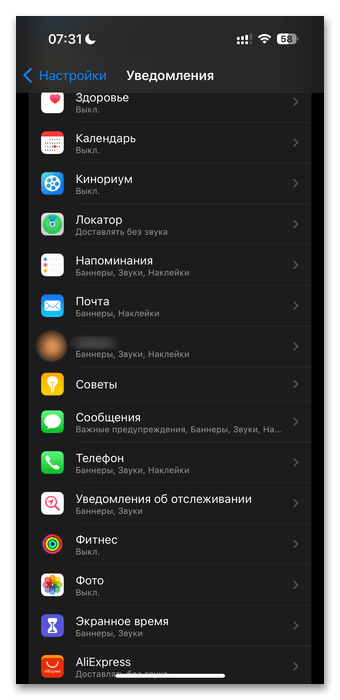
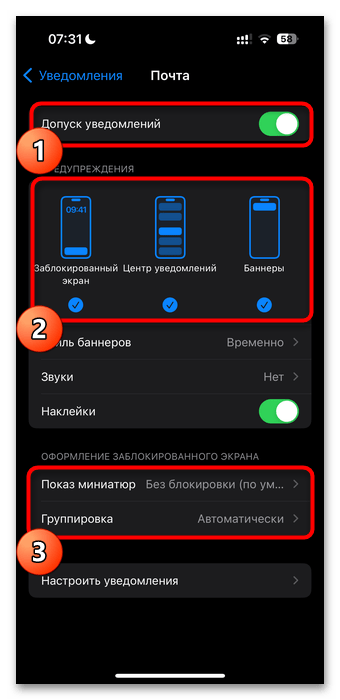
Помните, что многие программы предусматривают и собственные настройки уведомлений. Для этого нужно запустить само приложение, перейти в его внутренние настройки и уже там отключить их получение.
- Например, в Telegram вы можете сделать это через меню > «Настройки» > «Уведомления и звуки», либо настроить их отображение для каждого чата отдельно. Во втором случае откройте переписку и нажмите по имени собеседника.
- Тапните по кнопке «Звук» и либо отключите уведомления на время, либо насовсем, либо настройте их.
- При переходе в «Настроить» будет предложено отключить сами уведомления или их предпросмотр. Выставьте эти значения.
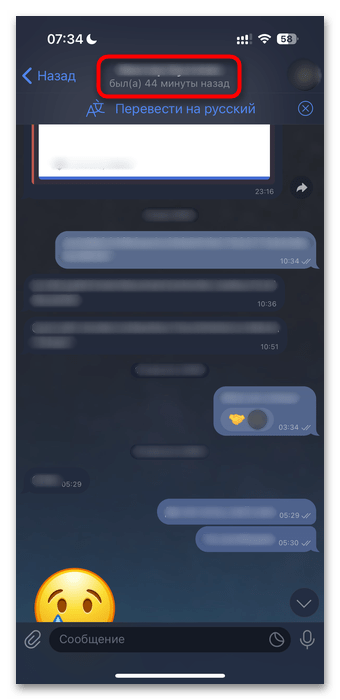
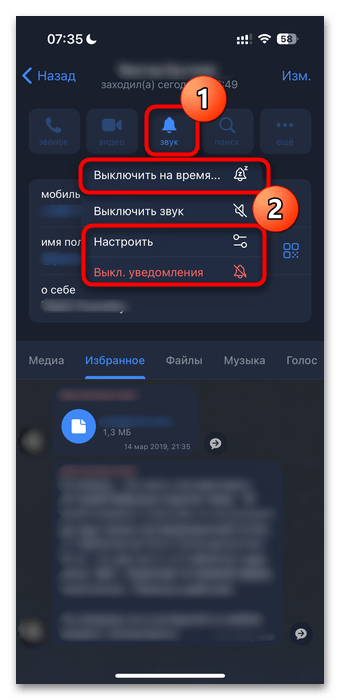
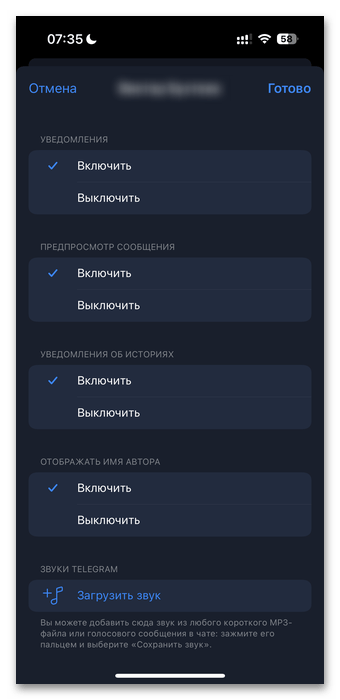
Кстати, в раздел с настройками некоторых приложений можно попасть через iOS («Настройки» > «Уведомления»).
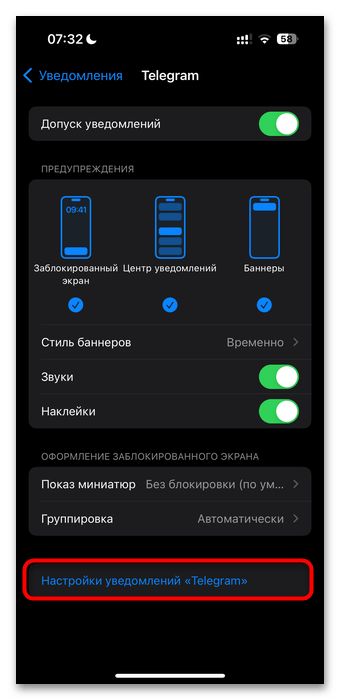
Способ 4: Скрытие уведомлений на заблокированном экране
Еще один метод скрытия уведомлений заключается в том, что вы можете скрыть их отображение на заблокированном экране. Это довольно удобно, если в целом вы не хотите лишать себя возможности их получения, однако чтобы их можно было видеть только когда смартфон у вас в руках.
Отключение их отображения на заблокированном экране приведет к тому, что перед разблокировкой вы будете видеть пустой экран, а когда разблокируете его и откроете «Центр уведомлений» свайпом вниз, все полученные пуши будут отображаться как обычно.
- Откройте приложение «Настройки» и перейдите в раздел «Face iD и код-пароль».
- Разблокируйте доступ в этот раздел вводом код-пароля от iPhone.
- Найдите строку «Центр уведомлений» и деактивируйте переключатель.

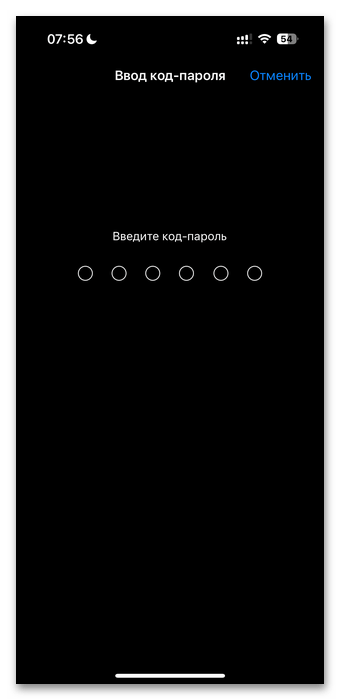
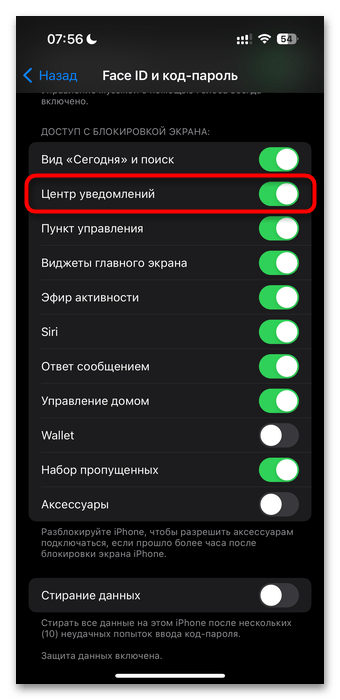
Способ 5: Настройка режима «Не беспокоить»
Когда оповещения мешают вам тем, что отвлекают от работы или учебы, вместо их перманентного скрытия предлагаем настроить работу встроенного в айфон режима «Не беспокоить» или «Фокусирование». Они оба позволяют указать приложения, от которых уведомления приходить не будут, пока активирован сам режим. Причем активировать и деактивировать его можно либо вручную (через «Пункт управления»), либо настроить его расписание, чтобы тот включался и отключался автоматически.
Помимо перечисленного, у данной функции есть и дополнительные, не менее полезные возможности, связанные с автоматизацией некоторых рутинных действий. Более детально все возможности этого режима мы разбирали в отдельной статье по ссылке ниже.
Подробнее: Настройка режима «Не беспокоить» в iPhone
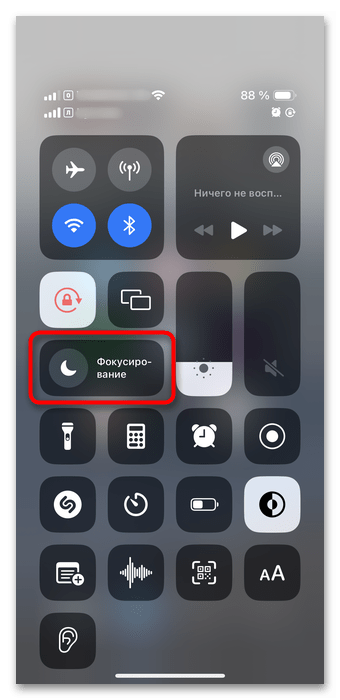
 Наш Telegram каналТолько полезная информация
Наш Telegram каналТолько полезная информация
 Просмотр сохраненных паролей на iPhone
Просмотр сохраненных паролей на iPhone
 Подключение iPad к компьютеру
Подключение iPad к компьютеру
 Что делать, если iPad перестал заряжаться
Что делать, если iPad перестал заряжаться
 Что делать, если компьютер не видит iPhone
Что делать, если компьютер не видит iPhone
 Как вывести кнопку «Home» на экран iPhone
Как вывести кнопку «Home» на экран iPhone
 Копируем контакты с iPhone на компьютер
Копируем контакты с iPhone на компьютер
 Как удалить профиль ВКонтакте на iPhone
Как удалить профиль ВКонтакте на iPhone
 Как войти в iCloud на iPhone
Как войти в iCloud на iPhone
 Как поменять учетную запись Apple ID на iPhone
Как поменять учетную запись Apple ID на iPhone
 Как закрыть приложения на iPhone
Как закрыть приложения на iPhone
 Скачивание аудикниги на iPhone
Скачивание аудикниги на iPhone
 Приложения для хранения скидочных карт на iPhone
Приложения для хранения скидочных карт на iPhone
 Как перенести рингтоны с одного iPhone на другой
Как перенести рингтоны с одного iPhone на другой
 Как отключить iMessage на iPhone
Как отключить iMessage на iPhone
 Как отключить автоповорот экрана на iPhone
Как отключить автоповорот экрана на iPhone
 Как выключить iPhone, если не работает сенсор
Как выключить iPhone, если не работает сенсор
 Что делать, если в iPhone попала вода
Что делать, если в iPhone попала вода
 Как обновить настройки оператора на iPhone
Как обновить настройки оператора на iPhone
 Как перенести музыку с компьютера на iPhone
Как перенести музыку с компьютера на iPhone
 Приложения для скачивания музыки на iPhone
Приложения для скачивания музыки на iPhone lumpics.ru
lumpics.ru